Savez-vous convertir WMV en MP4 ? Savez-vous comment convertir WMV en MP4 sur Mac pour le lire ? Maintenant, essayez le meilleur convertisseur vidéo gratuit, MiniTool MovieMaker, pour convertir facilement WMV en MP4 ou convertir MP4 en WMV.
Abréviation de Windows Media Video, WMV est un format de fichier vidéo compressé développé par Microsoft. Le fichier WMV fonctionne bien sur Windows et même Mac avec l'aide de Windows Media Player. Cependant, certains utilisateurs ont remarqué que le fichier WMV n'est pas très convivial avec d'autres systèmes d'exploitation. Comment résoudre ce problème ?
La méthode la plus simple et la plus directe consiste à convertir WMV en MP4 qui est le format le plus largement utilisé ou hautement compatible. Comment convertir un fichier WMV en MP4 ? Aujourd'hui, cet article présentera 3 façons de convertir WMV en MP4 ou MP4 en WMV.
Partie 1. MiniTool Movie Maker – Meilleur convertisseur vidéo gratuit pour Windows
Si vous souhaitez changer de format vidéo sans aucune difficulté et convertir un nombre illimité de vidéos, vous pouvez essayer MiniTool Movie Maker, un logiciel de montage vidéo simple et gratuit.
Développé par MiniTool® Software Ltd., MiniTool Movie Maker permet la conversion entre les formats de fichiers populaires tels que MP4 en MP3, AVI en MP4, MOV en MP4 et autres. Et, il n'y a pas de filigrane sur les fichiers convertis.
Article recommandé :YouTube en WAV :Comment convertir YouTube en WAV.
De plus, le meilleur convertisseur WMV en MP4 vous permet d'éditer votre vidéo avant la conversion. Vous trouverez ci-dessous les étapes à suivre pour convertir WMV en MP4 ou convertir MP4 en WMV sans aucune perte de qualité.
Comment convertir WMV en MP4
Étape 1. Lancez le convertisseur vidéo gratuit.
Abonnez-vous pour obtenir MiniTool Movie Maker.
Ensuite, installez le meilleur convertisseur vidéo gratuit sur PC pour convertir WMV en MP4 ou convertir MP4 en WMV sans aucune perte de qualité. Ce logiciel peut être installé sur un ordinateur Windows 7, Windows 8 et Windows 10. Vous ne rencontrerez aucune publicité ni aucun logiciel groupé pendant le processus d'installation. Après l'installation, vous pouvez cliquer sur l'icône du bureau du logiciel MiniTool pour le lancer.
Veuillez fermer la fenêtre des modèles de films ou cliquez sur Mode complet pour entrer dans l'interface principale de ce convertisseur vidéo gratuit. Si vous souhaitez créer facilement un film, vous pouvez choisir un modèle, importer vos fichiers, puis partager votre film avec d'autres.
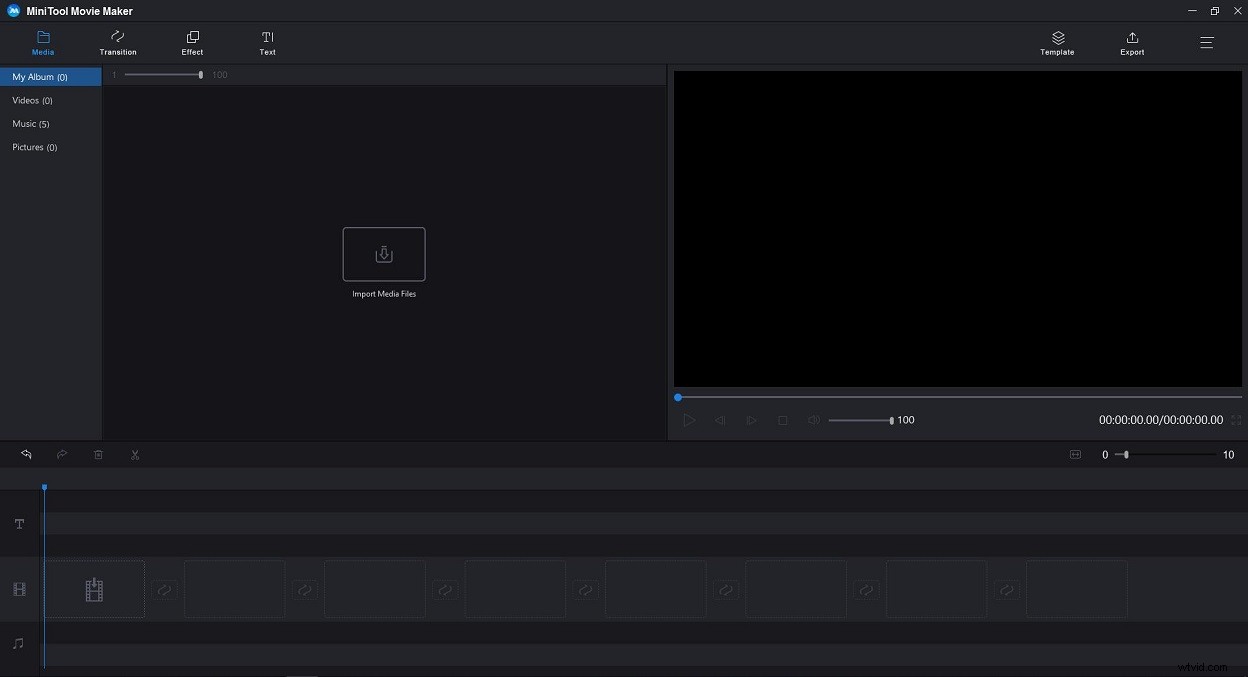
Étape 2. Ajoutez des fichiers WMV.
Dans l'interface principale de ce convertisseur gratuit WMV en MP4, vous pouvez cliquer sur Importer des fichiers multimédias bouton pour importer vos fichiers WMV. Vous pouvez importer des fichiers de n'importe quelle longueur, dimension et taille. En outre, vous pouvez ajouter plusieurs fichiers vidéo tels que WMV, AVI, GIF, MP4 et autres, puis combiner des vidéos en une seule.
Après avoir importé le fichier, vous pouvez faire glisser et déposer le fichier (fichiers) sur la chronologie.
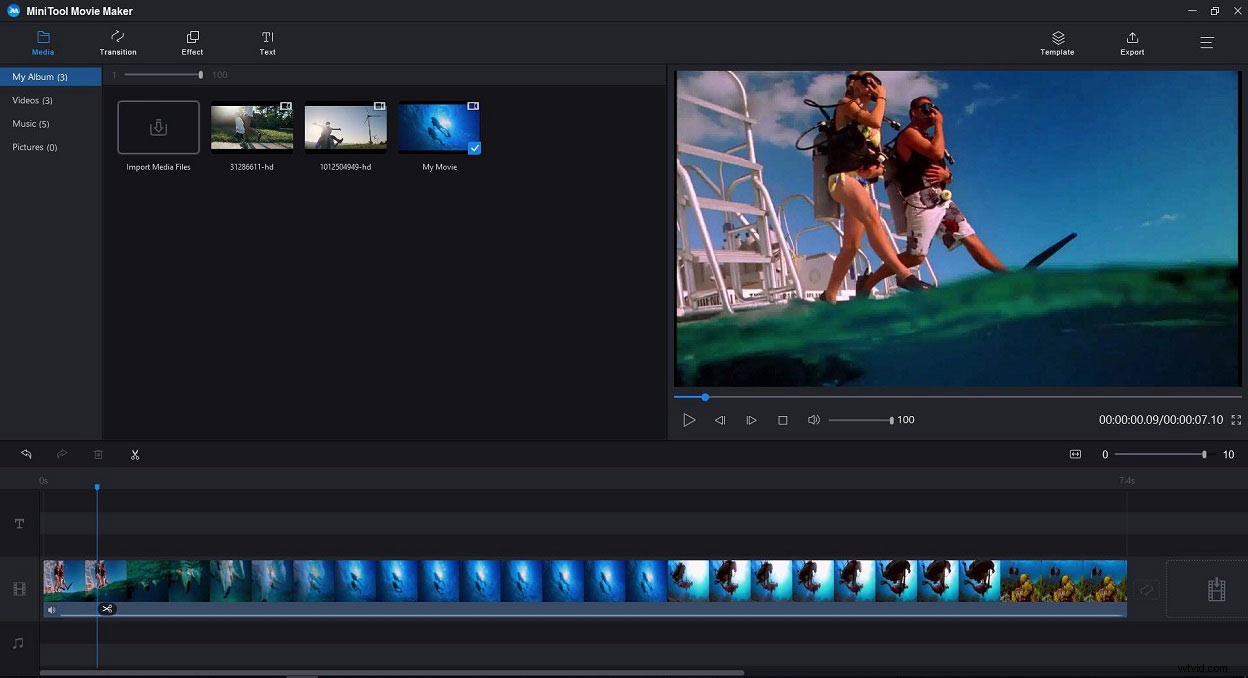
Étape 3. Modifier le fichier (fichiers) - facultatif
Vous pouvez modifier les fichiers que vous avez téléchargés sur le convertisseur vidéo gratuit comme vous le souhaitez.
- Double-cliquez sur le fichier vidéo sur la chronologie pour modifier sa luminosité, son contraste et sa saturation, et faites pivoter la vidéo si nécessaire.
- Ajoutez des titres animés, des sous-titres et des génériques de fin pour compléter votre histoire.
- Ajoutez des effets visuels à la vidéo pour créer un meilleur film.
- Ajoutez des transitions vidéo (Mosaïque avancée, Gravure, Rafale, Horloge, etc.) entre deux plans ou clips pour créer une expérience vidéo époustouflante.
- Fondu entrant et sortant de la musique pour lisser les transitions vidéo, musicales et audio.
- Divisez ou coupez la vidéo pour supprimer certaines parties indésirables de vos vidéos d'origine.
Étape 4. Convertir WMV en MP4.
Cliquez sur Exporter bouton dans la barre d'outils pour obtenir la fenêtre suivante.
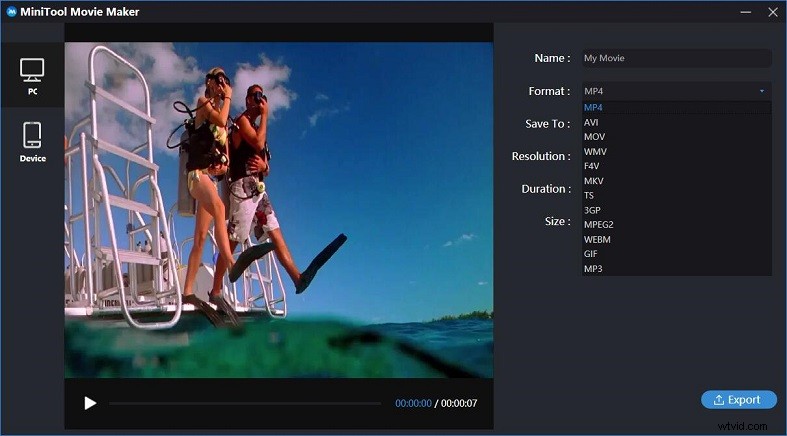
Le format de fichier MP4 est sélectionné par défaut et vous devez le conserver car vous allez convertir WMV en MP4. Si vous souhaitez convertir une vidéo vers d'autres formats, comme convertir MP4 en MOV, vous devez choisir le format de fichier MOV.
Article connexe :QuickTime Converter peut convertir MP4 en MOV et vice versa.
En outre, vous pouvez modifier le nom du fichier nouvellement converti, spécifier un emplacement pour stocker le fichier et modifier la résolution vidéo si vous le souhaitez.
Après avoir spécifié tous les paramètres, vous pouvez cliquer sur Exporter bouton. Ensuite, MiniTool Movie Maker commence à convertir WMV en MP4 gratuitement. Après la conversion, vous pouvez cliquer sur Rechercher la cible pour vérifier votre nouveau fichier converti.
Le convertisseur vidéo MiniTool peut également convertir MP4 en WMV sans aucune perte de qualité.
Comment convertir MP4 en WMV avec le meilleur convertisseur vidéo gratuit
- Lancez MiniTool Movie Maker et importez vos fichiers MP4.
- Faites glisser et déposez le fichier MP4 sur la chronologie, modifiez votre vidéo comme vous le souhaitez et cliquez sur Exporter
- Sélectionnez le fichier WMV, choisissez la résolution vidéo et cliquez sur Exporter Ensuite, ce convertisseur vidéo gratuit commence à convertir MP4 en WMV.
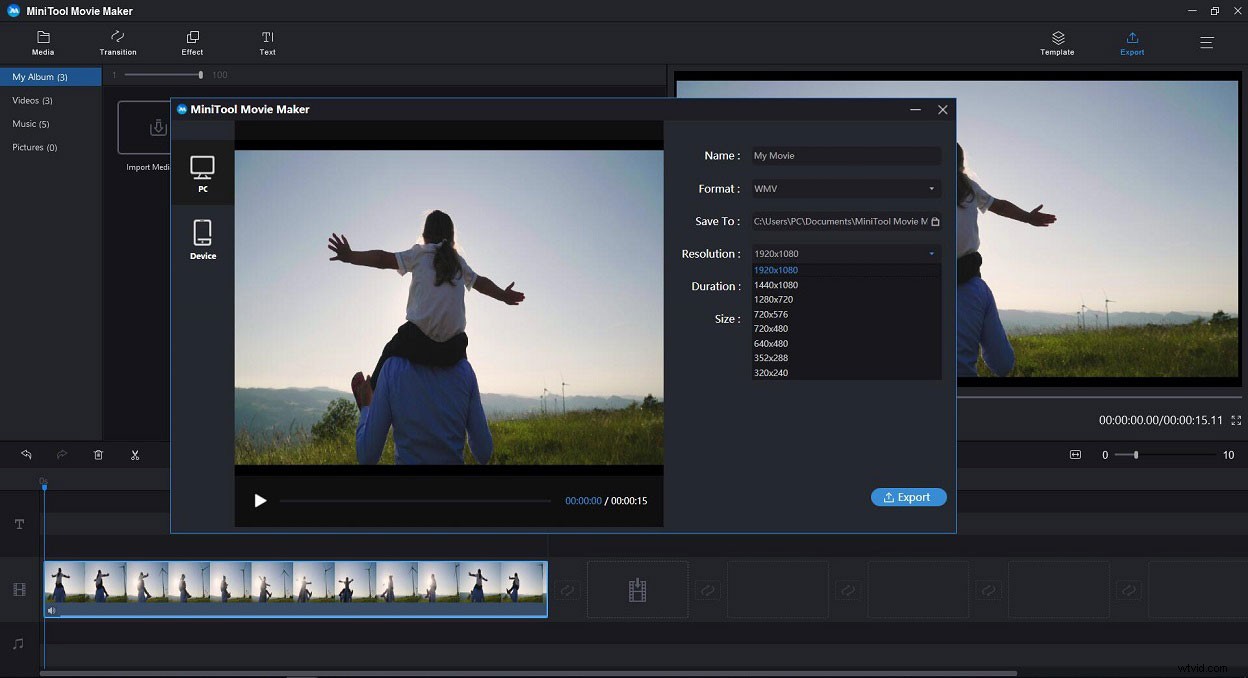
Comme vous pouvez le constater, MiniTool Movie Maker est un logiciel de conversion vidéo et de montage vidéo assez simple et direct sans filigrane.
De nombreux utilisateurs ont signalé que cet outil présente un autre grand avantage :la flexibilité. MiniTool Movie Maker peut vous aider à convertir une vidéo dans d'autres formats vidéo courants, y compris convertir une vidéo en MP3.
Article connexe :comment convertir YouTube en MP3.
Fonctionnalités
- Prend en charge la conversion de nombreux formats vidéo
- Vitesse de conversion élevée
- Aucune limite de taille
- Aucune limitation sur les conversions et les téléchargements
- Aucun compte d'enregistrement requis
- Aucune perte de qualité
- Autoriser l'édition de la vidéo avant la conversion
- Transfert vers des appareils :convertissez directement des vidéos en préréglages pour les modèles d'appareils mobiles
- Un convertisseur vidéo gratuit et sans publicité ainsi qu'un éditeur MP4
Avec MiniTool Movie Maker, vous pouvez facilement et rapidement convertir WMV en MP4 ou MP4 en WMV.Cliquez pour tweeter
MiniTool Movie Maker peut vous aider à convertir facilement les formats de fichiers vidéo. Cependant, certains utilisateurs souhaitent changer de format vidéo sans installer de logiciel.
Est-il possible de convertir WMV en MP4 en ligne ?
Bien sûr, la réponse est affirmative.
Partie 2. Comment convertir WMV en MP4 en ligne
Certains convertisseurs en ligne comme Online-Convert peuvent changer le format de la vidéo sans installer de logiciel.
- Visitez le site officiel de Online-Convert, sélectionnez Convertir en MP4 option dans le convertisseur vidéo , puis cliquez sur Aller .
- Cliquez sur Choisir un fichier pour importer le fichier WMV dont vous souhaitez modifier le format, puis cliquez sur Démarrer la conversion pour convertir WMV en MP4.
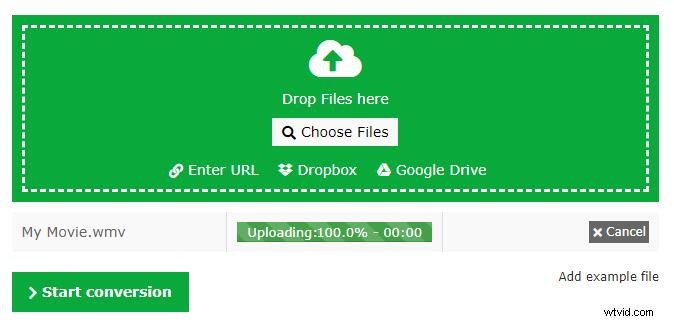
Online-Convert couvre les informations de base pour la conversion de fichiers, mais il n'offre pas beaucoup d'options pour la conversion. Et, ce convertisseur en ligne WMV en MP4 n'affiche aucune métadonnée sur le fichier source que vous téléchargez. Si vous ne connaissez pas certains détails sur votre fichier source, il est un peu difficile de choisir les bons paramètres.
Avantages :
Convertissez WMV en MP4 en ligne.
Inconvénients :
- Abonnement Premium requis pour certaines tâches.
- Peut être un peu lent avec des fichiers plus volumineux.
- Trop d'annonces.
En un mot, si vous souhaitez simplement changer de format vidéo sans vous soucier des détails, vous pouvez essayer Online-Convert.
Partie 3. Comment convertir WMV en MP4 avec VLC
Le fichier WMV (Windows Media Video) est le format de fichier phare du système d'exploitation Windows. Les utilisateurs de Mac constateront que ni le lecteur QuickTime ni iTunes ne peuvent reconnaître les fichiers WMV et qu'ils ne peuvent pas modifier le WMV dans iMovie. Le fichier WMV n'est pas compatible avec les appareils Apple, y compris Mac, iPhone, iPod et iPad.
Si vous essayez de lire un fichier WMV dans QuickTime Player, vous obtiendrez des messages d'erreur, tels que "Le document (nom de fichier) .wmv n'a pas pu être ouvert". Maintenant, comment résoudre ce problème ?
La conversion de WMV en MP4 pourrait être le moyen le plus simple de lire des vidéos WMV sur macOS. Mais, comment convertir WMV en MP4 sur Mac ? Le convertisseur vidéo VLC est recommandé ici.
Comment convertir WMV en MP4 avec VLC sur macOS
Étape 1. Lancez le convertisseur vidéo VLC pour convertir WMV en MP4 sur Mac.
Étape 2. Cliquez sur le Fichier menu et sélectionnez l'assistant de diffusion/exportation option.
Étape 3. Cliquez sur Transcoder/Enregistrer dans un fichier , puis cliquez sur Choisir bouton pour sélectionner le fichier WMV que vous souhaitez convertir.
Étape 4. Sélectionnez le format de compression des pistes audio ou vidéo. Ici, par exemple, vous pouvez sélectionner le H.264 codec, avec le 1024 kb/s. option.
Étape 5. Choisissez MPEG 4/MP4 option dans l'Encapsulation option de mise en forme.
Étape 6. Cliquez sur Choisir et sélectionnez le bouton Enregistrer sous option. Cliquez sur Choisir pour sélectionner un dossier de destination pour le fichier cible et ajouter un nom au fichier. Cliquez sur Terminer bouton. Maintenant, le convertisseur gratuit VLC commence à convertir WMV en MP4 sur Mac.
Avantages
Prend en charge Mac et Windows.
Inconvénients
La modification des métadonnées n'est pas aussi simple que dans certains autres lecteurs
Article connexe :Alternatives à VLC
Partie 4. Connaissances approfondies sur les formats WMV et MP4
Qu'est-ce que WMV ?
WMV, abréviation de vidéo Windows Media, est un format vidéo de compression. Développé par Microsoft, le fichier WMV prend en charge plusieurs codecs vidéo pour le streaming de vidéo sur Internet.
Avantages
- Le fichier WMV peut maintenir les plus hauts niveaux de qualité.
- WMV est un bon choix pour les fichiers susceptibles de bénéficier de DRM.
- Le fichier WMV est plus petit que la taille de MP4.
Inconvénients
- WMV n'est pas adapté à certaines des applications vidéo les plus courantes d'aujourd'hui.
- Le fichier WMV est développé par Microsoft et vous ne pouvez pas le lire sur Mac. Pour lire des fichiers WMV sur Mac, vous devrez soit les convertir dans un format pris en charge par Mac (MP4, MOV), soit télécharger un lecteur multimédia prenant en charge les fichiers WMV.
Qu'est-ce que MP4 ?
Le format de fichier MP4, MPEG-4 Part 14, contient de la vidéo, de l'audio et des sous-titres. Le fichier vidéo MP4 offre des niveaux de compression élevés et une perte de qualité relativement faible. Ainsi, il est largement utilisé par de nombreux systèmes d'exploitation et appareils différents.
Avantages
- Le format de fichier MP4 est assez universel et standard.
- Le fichier MP4 est compatible avec presque tous les appareils et systèmes d'exploitation.
- Le fichier MP4 peut être compressé.
Inconvénients
- La taille des fichiers MP4 est généralement assez importante.
- Le fichier MP4 est un format de fichier avec perte puisque le processus d'encapsulation dans MP4 supprime les données inutiles.
Comment lire un fichier WMV sur Mac ?
Tous les ordinateurs Windows peuvent lire les fichiers WMV car ils disposent d'un lecteur multimédia intégré (Windows Media Player). Si vous souhaitez lire des fichiers WMV sur Mac, vous devez convertir WMV en MP4. Plus de détails peuvent être trouvés dans Comment convertir WMV en MP4 avec VLC .
Comment envoyer un fichier WMV avec WhatsApp ?
WhatsApp est largement utilisé pour échanger des SMS, des photos et des vidéos avec vos amis en toute sécurité. Mais cette application ne prend en charge que la vidéo MP4 (H264 + AAC). Par conséquent, si vous souhaitez envoyer un fichier WMV, vous devez le convertir en MP4 avec le meilleur convertisseur vidéo gratuit avant de l'envoyer.
Article connexe :Comment envoyer des fichiers vidéo volumineux.
Partagez quelques informations de base sur WMV avec vous tous.Cliquez pour tweeter
Conclusion
Maintenant, il est temps de convertir WMV en MP4 si vous ne pouvez pas lire le fichier WMV ou si vous souhaitez le convertir dans un format plus universel comme MP4
Quel convertisseur vidéo gratuit souhaitez-vous choisir ? Veuillez nous en informer.
À mon avis, MiniTool Movie Maker est une bonne option car il peut facilement convertir gratuitement WMV en MP4 ou MP4 en WMV, et il n'y a pas de filigrane sur le fichier converti.
Si vous avez d'autres bons convertisseurs WMV en MP4, partagez-les avec nous. Merci d'avance.
Si vous avez des questions, veuillez nous contacter via [email protected].
Comme ce poste? Partagez-le avec d'autres !
Convertir WMV en MP4 FAQ
Pouvez-vous convertir WMV en MP4 ?- Lancez MiniTool Movie Maker.
- Importez des fichiers WMV dans ce convertisseur de fichiers vidéo gratuit.
- Faites glisser et déposez ce fichier WMV sur la chronologie.
- Cliquez sur le bouton Exporter pour l'enregistrer au format MP4 sur votre PC.
- Lancez le convertisseur vidéo VLC.
- Cliquez sur le menu Fichier.
- Sélectionnez l'option Assistant de diffusion/exportation.
- Cliquez sur Transcoder/Enregistrer dans un fichier.
- Cliquez sur le bouton Choisir pour sélectionner le fichier WMV.
- Sélectionnez le format de compression des pistes audio ou vidéo.
- Choisissez l'option MPEG 4/MP4.
- Enregistrez le fichier MP4 sur Mac.
- Ouvrez MiniTool Movie Maker.
- Importez vos fichiers vidéo, faites glisser et déposez ces fichiers dans la chronologie.
- Cliquez sur le bouton Exporter pour enregistrer le film au format MP4.
